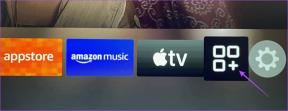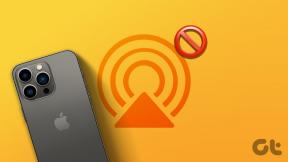Kako popraviti, da Mac ne predvaja zvoka prek slušalk Bluetooth
Miscellanea / / November 29, 2021
Poslušati zvok na vašem računalniku pri žičnih slušalkah lahko povzročijo zapletene žice in druge motnje. Torej, če ste se namesto tega odločili za uporabo slušalk Bluetooth z vašim Mac, vam nihče ne more očitati.

Hkrati z uporabo Bluetooth slušalke ne pomeni vedno, da se boste znebili vseh težav. Včasih lahko ugotovite, da zvok preneha delovati.
Če prek slušalk Bluetooth, povezanih z Mac, ne slišite ničesar, vam bo ta članek pomagal odpraviti težavo.
Kaj povzroča, da slušalke Bluetooth vašega Maca prenehajo predvajati zvok
Tudi če vaš Mac pravi, da ste povezali brezžične slušalke, lahko prenehajo delovati iz več razlogov.
V nekaterih primerih lahko vaše slušalke prenehajo predvajati zvok – ali pa boste zvok slišali veliko tišje kot običajno –, ker je baterija skoraj prazna. Če je temu tako, priključite slušalke na polnilnik USB in odpravite težavo.
Tudi na Guiding Tech
V drugih primerih lahko slušalke Bluetooth prenehajo predvajati zvok zaradi težave z vašim signalom. Na primer, nekaj lahko moti povezavo.
Kako odpraviti težave z zvokom brez odklopa slušalk
Čeprav lahko slušalke Bluetooth odklopite z računalnika Mac, preden jih znova seznanite, priznajmo si – to zahteva veliko truda.
Preden odklopite slušalke, poskusite preveriti, ali lahko odpravite težavo na vašem Macu. Za to preverite njegovo glasnost. Storiti to:
Korak 1: Pojdite na logotip Apple v zgornjem levem kotu orodne vrstice vašega Maca.
2. korak: Ko se prikaže spustni meni, kliknite Sistemske nastavitve.

3. korak: Poiščite možnost Zvok, ki je ikona mikrofona z zvočnimi valovi.

4. korak: V naslednjem oknu izberite zavihek Izhod na vrhu.

5. korak: Če je vaša naprava povezana, bi jo morali videti na seznamu v velikem belem polju. Označite to in vaš zvok bi se moral takoj predvajati iz slušalk.

Prav tako lahko spremenite izhodno glasnost pod belim poljem in povečate glasnost s premikanjem drsnika v desno. Prepričajte se, da tudi polje Mute ni odkljukano; to boste videli tik zraven.

Ko spremenite svoj zvočni izhod, začnite predvajati pesem, videoposnetek ali podcast, da preverite, ali ste odpravili težavo.
Kako odklopiti in znova priključiti slušalke
Če zgornja rešitev ne deluje, lahko poskusite prekiniti povezavo in znova povezati slušalke Bluetooth z računalnikom Mac. Čeprav je to malo bolj zamudno, je postopek precej preprost in ne bi smel trajati predolgo.
Tudi na Guiding Tech
Najprej boste morali odklopiti slušalke. To lahko storite tako, da jih izklopite iz same naprave, bodisi tako, da držite gumb, ki to naredi, ali pa slušalke vstavite nazaj v ohišje.
Druga možnost je, da jih prekinete z računalnikom Mac. Imate nekaj možnosti; prvi je, da jih odklopite iz orodne vrstice vašega Maca. Storiti to:
Korak 1: Kliknite ikono Bluetooth na vrhu zaslona. To boste našli bližje desni strani in mora biti med ikono za glasnost in Wi-Fi (ali približno tako).

2. korak: Ko izberete ikono Bluetooth, se prikaže seznam povezanih naprav. Če so vaše slušalke priključene, bo logotip slušalk prikazan v modrem krogu. Kliknite na to enkrat, da jih prekinete.

Druga možnost je, da jih prekinete v pododdelku Bluetooth. Sledite tem korakom:
Korak 1: Kliknite na Nastavitve Bluetooth pod ikono Bluetooth.

2. korak: Ko jih označite, boste poleg slušalk videli majhno ikono x. Dotaknite se tega.

Ko ste pripravljeni znova povezati slušalke z računalnikom Mac, jih znova vklopite. Če ste slušalke prekinili tako, da ste jih izklopili na samih napravah ali s prvo možnostjo Bluetooth, bi se morale znova seznaniti, ko ste v dosegu s svojim Mac računalnikom.
Če pa ste izbrali zadnjo možnost, jih boste morali znova ročno povezati. Storiti to:
Korak 1: Vrnite se v nastavitve Bluetooth.
2. korak: Ko jih vklopite, poleg slušalk izberite Poveži.

Ko znova povežete slušalke, ne bi smeli imeti težav s poslušanjem zvoka iz vašega Mac-a prek njih.
Popravljanje zvoka Bluetooth slušalk na Macu
Ko vaše Bluetooth slušalke ne predvajajo zvoka prek vašega Mac-a, lahko to močno moti vaš dan. Na srečo je to težavo enostavno odpraviti in vam ne bi smelo vzeti predolgo.
Če ste poskusili vse v tem članku in še vedno ne predvajajo zvoka, boste morda morali zamenjati slušalke.